PHP 편집기 Apple은 매우 실용적인 기술, 즉 USB 플래시 드라이브를 사용하여 Ares 노트북을 시동 디스크로 설정하는 방법을 소개합니다. Ares 노트북은 강력한 컴퓨터 장치이지만 때로는 시스템을 다시 설치하거나 수리해야 할 경우 USB 플래시 드라이브를 사용하여 부팅하는 것이 매우 편리합니다. 간단한 단계와 도구를 사용하여 USB 플래시 드라이브를 부팅 디스크로 만들어 Ares 노트북에 시스템을 설치하거나 복구할 수 있습니다. 다음으로, 구체적인 작동 단계를 함께 배워보겠습니다!
1. 컴퓨터를 켜고 "F2" 키를 반복해서 눌러 Bios 설정으로 들어갑니다.

2. "부팅 장치 우선 순위" 옵션을 선택하고 Enter 키를 누릅니다. Enter
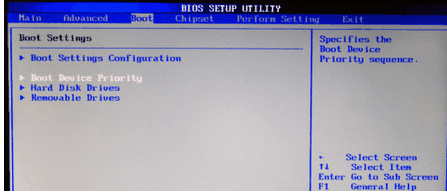
3. 부팅 장치 우선 순위 옵션을 입력한 후 "첫 번째 부팅 장치"(첫 번째 부팅 항목)를 선택하고 Enter를 누르고 변경합니다. 이 항목을 "USB:... ..."로 설정합니다.
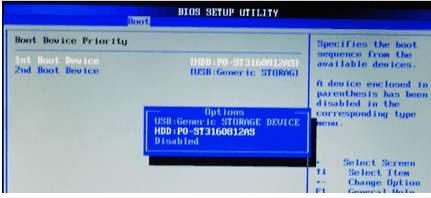
4. 마지막으로 키보드 맨 윗줄에 있는 "F10" 키를 눌러 모든 설정을 저장합니다.
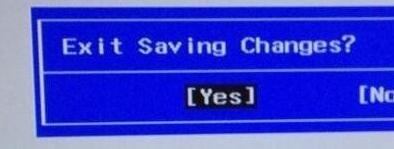
위의 소개는 USB를 Shenzhou Ares k660d의 첫 번째 부팅으로 설정하는 구체적인 단계입니다. 문제가 발생한 친구들이 뭔가를 얻을 수 있기를 바랍니다.
위 내용은 Ares 노트북 boos 설정 USB 부팅의 상세 내용입니다. 자세한 내용은 PHP 중국어 웹사이트의 기타 관련 기사를 참조하세요!